
謎のお隣さん現る
ある日曜日のこと。
「ピーピーピーピー、バックします」の音と共に目覚めたベック君。寝ぼけ眼に「やっぱ、ガッツ石松にしか聞こえん・・」などと往年の親父ギャグを起き抜けにかましながら、窓の外に目をやった。引っ越し屋がトラックから単身パックと思わしき荷物をよっこいせと運び出し、ベック君の暮らすアパートに運び込んでいく。「このアパートに引っ越してきたんだ・・・あれ、そういえばうちの横って空いてるんじゃ・・・」と思った瞬間、呼び鈴が鳴る。
ベック君:あわわわわ
昼12時だというのに上下スウェットで、寝癖がついた完全寝起きスタイルのベック君。当然焦る。この家にセールスと勧誘以外で呼び鈴をならす人はいないので、これまで一度たりとも迎撃態勢を取る必要がなかった。取り敢えず頭を手ぐしで整えながらインターホンに出る。
ベック君:あ、はい。
xxxx:こんにちは、横に引っ越してきたゴリュと申します。引っ越しのご挨拶に伺いました。
ベック君:あ、はーい。
ベック君は表に出ると自分とそう年の違わないメガネ男子が立っていた。何故か11月の寒空の下で甚平にサンダルスタイル。寒くないのか。
ゴリュ殿:どうも、はじめまして五藤です。これからよろしく。これ、つまらないモノですが。
ベック君:あ、どうもご丁寧に。僕はベックといいます。何か困ったことがあったら言ってくださいね。
ゴリュ殿:じゃぁ早速ベック君、最寄りのコンビニを教えてもらっても良いですか。
ベック君は自分が起き抜けで何も食べていないことに気づく。
ベック君:あ、それなら僕も一緒に行きますよ。この辺の地形は入り組んでいるので、口じゃ説明しづらいですし。
ゴリュ殿:それなら是非。自分はいつでも行けるんで、そこで待ってます。
そういうと、ゴリュ殿は裾からiPhoneをさっと取り出し、何かをチェックし始めた。甚兵衛姿で頭にタオル、iPhoneを取り出すその所作に一分の隙もない。ベック君の脳裏に浮かんだ言葉は「iPhone侍」だった。
ベック君は急ぎ用意をして表に出て、ゴリュ殿の地元や趣味について話を聞いていた。
ゴリュ殿:なるほど。ベック君もiPhone使ってるんだね。
ベック君:最近やっとRSSとか見始めたぐらいで、まだ使ってるってレベルじゃないですよ。
ゴリュ殿:自分はRSS Flash gを使ってるんすけど、ベック君は?
ベック君:僕はBylineってアプリを使ってます。RSS Flash gって何か良い機能でもあるんですか?
ゴリュ殿:スター連動って言って、スターを付けるとそれをInstapaperやはてブに飛ばすことができるんすよ。
ベック君:へぇぇぇ、凄い!(なんかよくわかんないけど、凄そうだ)
二人がコンビニに入ろうとしたその時「ベック君!」と不意に呼び止められる。おそるおそる振り返ってみると、そこにはジャージ姿のオオハシ課長が立っていた。
ベック君:オオハシ課長、こんにちわ。今日もランニングですか。
オオハシ課長:そうだよ。明日ハーフマラソンなんだ。ところで、そちらの方は?
ゴリュ殿:はじめまして、今日ベック君ちの隣に越してきたゴリュと申します。
オオハシ課長:ほーほー、ゴリュさん。
ベック君は嫌な予感がした。オオハシ課長の口元がニヤリと
オオハシ課長:つまり、ゴリュと合流してコンビニに来たわけだ!
RSSをストック情報に変えるビギナーズハック
RSSリーダーは多くの場合、一度画面に表示された時点でその情報は「既読」扱いとなり、ユーザが自分の意思で「既読も表示する」設定を行わない限り、2 度と出会うことはありません。しかし、読んだ記事の中には仕事の資料作成やBLOG記事のネタに使えるなど「とりおきしたい」情報もあるはずです。普段は 流れいくフロー情報であるRSSフィードを再利用可能なストック情報に変換する方法を紹介いたします。
■どこにストックするかを決めよう
まずはWeb、iPhone、iPadなどそれぞれのRSSリーダー環境から情報をストックする場所を決めましょう。
ここでは代表的な情報のストック先として以下の4つを紹介したいと思います。
・Googleリーダーのスター/共有アイテム
・Instapaper
・はてなブックマーク
・Evernote
Googleリーダーのスター/共有アイテム
Googleリーダーには標準でスター(お気に入り)や共有アイテムといった機能がありますので、これらの機能を用いて後で見返したい記事をストックしておくことができます。お気に入りは自分専用のお気に入り情報で、共有アイテムは他のユーザからも見ることができるお気に入りアイテムです。RSS情報を後から見返す用途であれば、これらの機能を用いれば十分でしょう。Web上のGoogleリーダーはもちろん、iPhoneやiPadなどのGoogleリーダーと連携するアプリからもスター&共有アイテムを確認することができます。
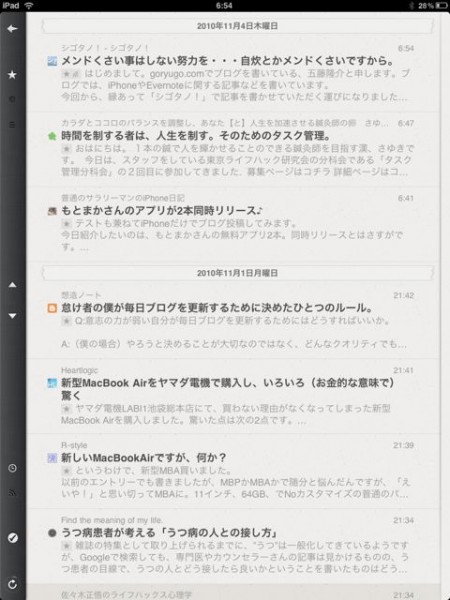
Instapapaper
Instapaperはいわゆる「後で読む」サービスです。RSSだけでなく、気になったWebサイトなどをクリップしておくことができます。Web上のInstapaperももちろん使いやすいのですが、iPad版のInstapaperは見た目も綺麗で読みやすく、まるで一冊の本を読んでいるような感覚さえ覚えます。また、iPhone/iPad版のInstapaperは端末上に記事データを保持しておいてくれるので、家で一気に流し読みしたRSS記事のうちお気に入りをInstapaperに入れておいて、あらかじめiPadにダウンロードして外でじっくり読む・・・なんて使い方をしてもよいでしょう。
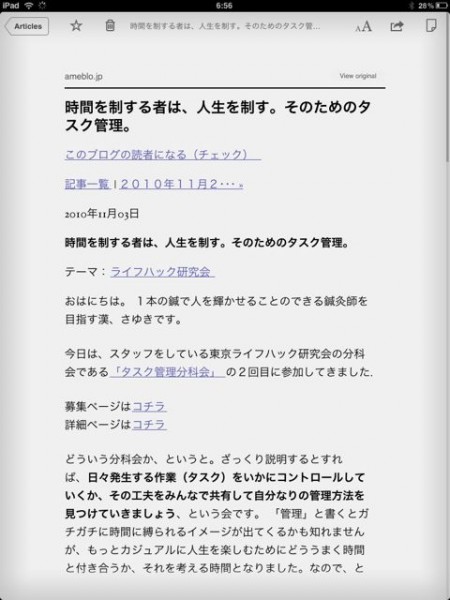


iPhone、iPod touch および iPad 互換 iOS 3.0 以降が必要
カテゴリ: ニュース 価格: ¥600
更新: 2010/09/11
はてなブックマーク
はてなブックマークはいわゆるソーシャルブックマーク(SBM)と呼ばれるサービスで、リンク情報をネット上に預けておくことでいつでもどこでもそのリンク情報にアクセスができるようになるというサービスです。RSSがあまり使われていなかった時代からのサービスなので、当然RSSのみならずWebページのクリップ(というか、ブックマーク)ができます。ただ、あくまでブックマークなので、リンク先の情報がなくなってしまえば2度とその情報を見ることはできません。
また、はてブなどに登録したリンク情報は原則誰からでも閲覧可能で、例えば自分と興味関心が似通った人のはてブをウォッチしておけば、自分にとって有益な情報を高い確率で得ることができる・・・といったメリットもあります。他の人とお気に入り情報をシェアしたい時などははてブや海外で有名なDelicious等のSBMを用いると良いでしょう。
Evernote
Evernoteの説明はもはや不要かもしれませんが・・・、今最も勢いのある「第2の脳」ともいえる情報管理用クラウドサービスです(一言で何かを表すのが難しい)。WebやRSSなどの情報を丸々Evernoteに取り込むため、リンク先の情報がなくなったとしても特に影響なく手元情報は残り続けます。また、メールで投稿することもできるため、RSSリーダーから直接連携する機能がない場合でもメール経由でEvernoteに情報を送ることができます。
■Googleリーダの送信先を設定しよう
GoogleリーダーをPCやMacなどからよく利用される方であれば、送信先の設定を行うことをお勧めいたします。先ほど紹介した、スター、共有は当然のことながら、簡単な設定ひとつでInstapaper、はてブ、Evernoteなどに情報を送信することができます。

まずはGoogleリーダーの設定画面から「送信先」を選択。いくつかプリセットで用意されている送信先があるので必要なものを選択してください。Instapaperはプリセットで用意されています。
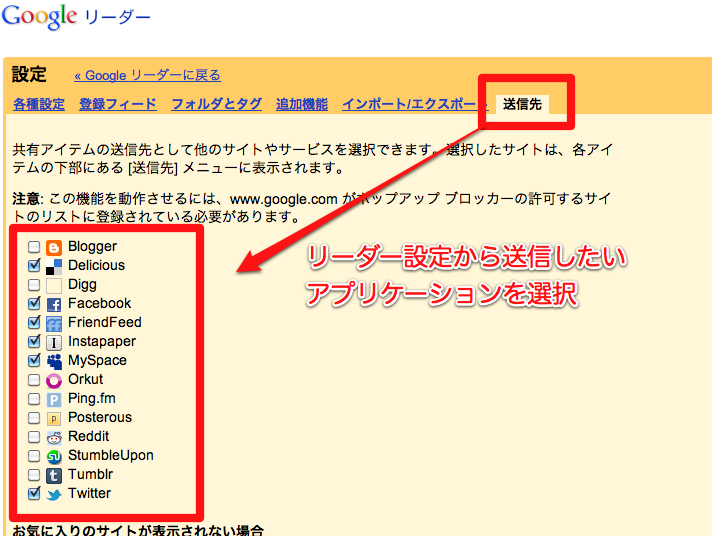
次にEvernoteやはてブに送信したい場合は設定画面下部の「カスタムリンクを作成」からリンクの作成を行ってください。設定例は以下のとおりです。
Evernote
名前:Evernote
URL:http://s.evernote.com/grclip?url=${url}&title=${title}
アイコンのURL:http://www.evernote.com/favicon.ico
はてなブックマーク
名前:はてなブックマーク
URL:http://b.hatena.ne.jp/add?mode=confirm&title=${title}&url=${url}
アイコンのURL:http://d.hatena.ne.jp/images/b_entry.gif

以上の設定を行えば、Googleリーダーから各種情報ストック先へRSSアイテムを送信できるようになります。
■iPhoneやiPadならアプリの送信機能を使うと便利
iPhoneやiPadでRSSを読まれる方は、リーダーアプリの選定に「送信機能」の評価軸を加えてもいいかもしれません。
iPhoneであれば、前回紹介した「RSS Flash g」というツールは殊更連携機能が豊富で、先ほどあげたすべての機能、サービスに送信可能です。特にスター連動機能が秀逸で、スターをワンクリックするだけでInstapaperとはてブとEvernoteに記事情報を送信することも可能です。
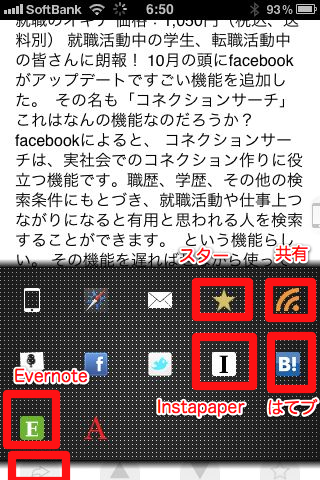
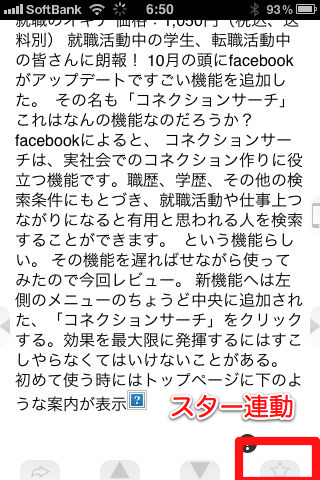
iPadであれば前回紹介した「Reeder for iPad」であればはてなブックマークに送れない以外、特に連携機能に不満を感じることはないでしょう(これもTwitterのはてブ連動機能などを用いれば解決できる話なのですが・・・これはまた別の機会に)。
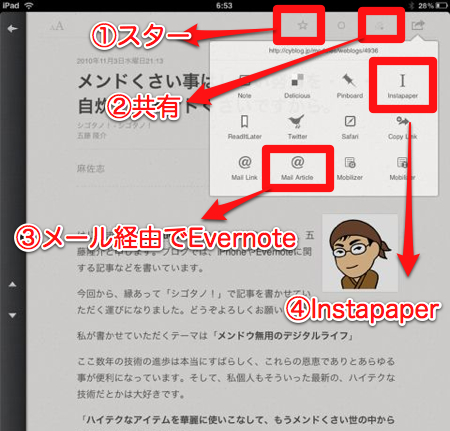

iPhone および iPod touch 互換 iOS 4.0 以降が必要
カテゴリ: ニュース 価格: ¥450
更新: 2010/10/28

iPad 互換 iOS 3.2 以降が必要
カテゴリ: ニュース 価格: ¥600
更新: 2010/08/21
最後に
今回はRSSをストック情報として取り込む方法について紹介いたしました。次回は情報収集を更に便利にさせるRSS情報、はてなブックマーク、Twitterなどの連携機能について取り上げてみたいと思います。
▼今週のPick APP!
先日(11/3)、東京ライフハック研究会タスク分科会で佐々木正悟さんから教えて貰ったTime Labelを使おうと試行錯誤中です。昔から行動記録やタイムトラッキングに挑戦したことはあったのですが、PC/iPhone問わずインターフェース的に今一使いづらい感がありました。このTime Label、予め行動をグループに分けてプリセットで登録しておくことができるので「仕事」「原稿書き」「プライベート」等とその場面に応じたグループを表示して、後はその行動を行う瞬間に「開始」をワンタップするだけでOKという手軽さ。タイムトラッキングを開始する際の負荷を極力下げたい自分にはかなり絶妙なユーザインターフェースでした。

iPhone、iPod touch および iPad 互換 iOS 3.0 以降が必要
カテゴリ: 仕事効率化 価格: ¥230
更新: 2010/07/23
先月一杯超忙しかったのですが、やっと落ち着いてきました。
今月は明日(11/6)の東京ライフハック研究会Vol3の他、大阪で想造ノートのふじもったさんが主催する「11月27日 iPhoneに振り回されないiPhone活用術セミナー@大阪」というイベントにゲストとしてご招待頂きました。倉下さんと一緒にiPhoneの活用法について熱く語らうよていですので、興味をお持ちの方は是非ご参加下さい。
▼北真也:
仕事術をもっとカジュアルに! わかりやすさ重視の「ビギナーズ・ハック」をお届け。Blog「Hacks for Creative Life!」と勉強会「東京ライフハック研究会」主宰。

